裁剪照片(用于照片打印)
裁剪是选择要保留的图像区域并放弃其余部分的行为。
在照片打印中,可以在打印设置屏幕中裁剪照片。
 重要事项
重要事项
-
Windows
要裁剪图像,请事先设置打印机、纸张尺寸和无边距打印。 裁剪图像后更改这些设置会将图像恢复到裁剪之前的状态。
根据所选的介质类型和纸张来源的不同,更改介质类型或纸张来源还可能会将图像恢复到裁剪前的状态。 -
macOS
要裁剪图像,请事先设置纸张尺寸。 裁剪图像后更改纸张尺寸会将图像恢复到裁剪前的状态。
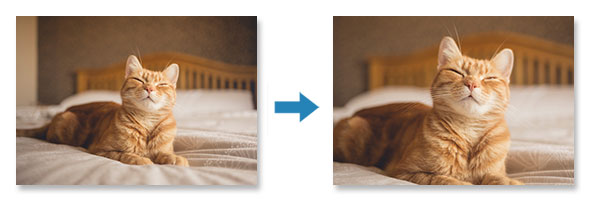
-
在打印设置屏幕中,选择要裁剪的照片,然后单击裁剪。
 注释
注释- 所选图像带有橙色外框。
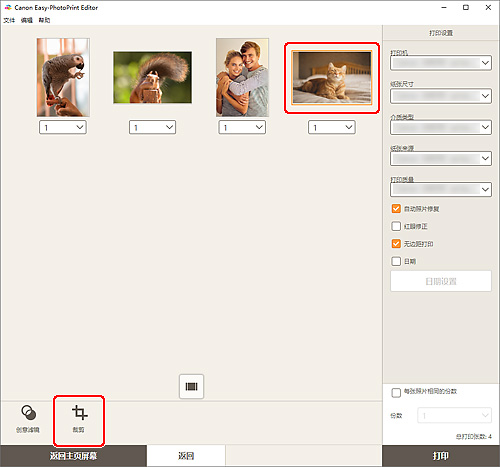
视图切换至裁剪屏幕。
-
预览结果时放大/缩小或旋转图像。
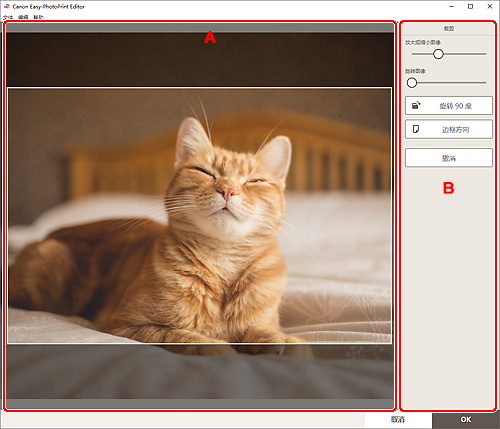
A:预览区域
显示正在裁剪的图像的预览。
 注释
注释- 您可以通过拖动图像指定要裁剪的区域。
B:裁剪
- 放大或缩小图像
- 拖动滑块可自由放大或缩小图像。
- 旋转图像
- 拖动滑块可沿顺时针方向旋转图像。
 旋转 90 度
旋转 90 度- 每单击一次会将图像顺时针旋转90度。
 边框方向
边框方向- 单击可在纵向和横向之间切换裁剪边框方向。
- 撤消
- 将图像恢复至裁剪前的状态。
-
单击OK。
视图切换至打印设置屏幕。
